С DirectX 12 новая Mecha BREAK должна более-менее нормально работать только на компах с видеокартами уровня от Nvidia RTX 4070 Super (с 16 гиг видеопамяти) и круче.
Это, разумеется, на «минималках».
Вместе с тем, Mecha BREAK этот самый уровень сама измерять почему-то не умеет и может по умолчанию запускаться с DX11 с любой видеокартой.
Не пропустите: 0x887A0005, 0x887A0006 или 6068 в MW3: что делать, когда опять DirectX
Что на нормальном «железе», которого для этой игры хватает с хорошим запасом, не есть ОК. В этой связи вкратце о том,..
как вручную переключить Mecha BREAK на DirectX 12
Значит, процедура по сути стандартная:
- закрываем игру полностью;
- открываем клиент Steam и находим Mecha BREAK в Библиотеке;
- кликаем по названию правой кнопкой мыши и в открывшемся меню жмем «Управление«;
- в следующем окне жмем кнопу «Просмотреть локальные файлы«;
- далее в папке игры открываем \MechaBREAK\Game\MechaBreak\Oversea;
- в папке Oversea находим файл TargetGfxRenderer.config и открываем его текстовым редактором Notepad++ (ну или Блокнотом);
- вручную прописываем в файле DirectX12 вместо DirectX11:
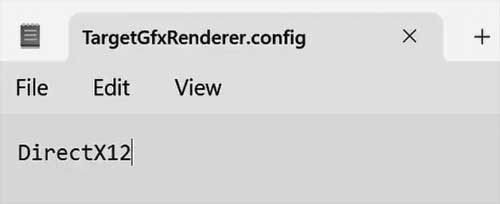
- сохраняем изменение (Ctrl+S), закрываем файл и запускаем игру.
Теперь Mecha BREAK должна запуститься с DirectX 12. При условии, повторимся, что имеющаяся в наличии видеокарта DX12 поддерживает и видеопамяти у неё хватает. Т.е. если комп, к примеру, с видяхой серии GTX 700, то с DirectX лучше не экспериментировать.
К слову, после ручного прописывания DX12 в config-файле игры, лаунчер на этапе запуска по-прежнему будет писать DirectX 11. Но обращаем внимание не на это, а на процесс компиляции шейдеров.
Если после перезапуска игры он снова запустился, значит, Mecha BREAK заработала с DX12 (перепроверить режим можно, например, в Rivatuner — если всё ОК то прога покажет D3D12 вместо D3D11). Вот пока так…

